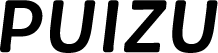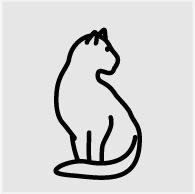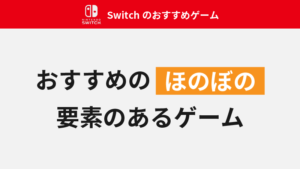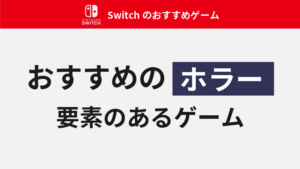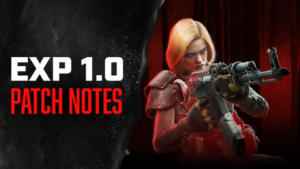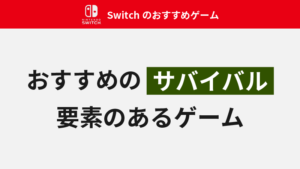Don't Starve Together(ドンスタ、DST)のMODの適用方法についてわかりやすく紹介しています。
Don't Starve Together MODの入れ方
MODはSteamワークショップから閲覧可能です。下記リンクからMODを探しましょう。もしくは後述でおすすめMODを大量紹介していますので、そちらからも見てみてください。
使用したいMODを見つけたら、詳細ページへアクセスし、ページ上にある「サブスクライブ」ボタンをクリックし、「購読中」にします。
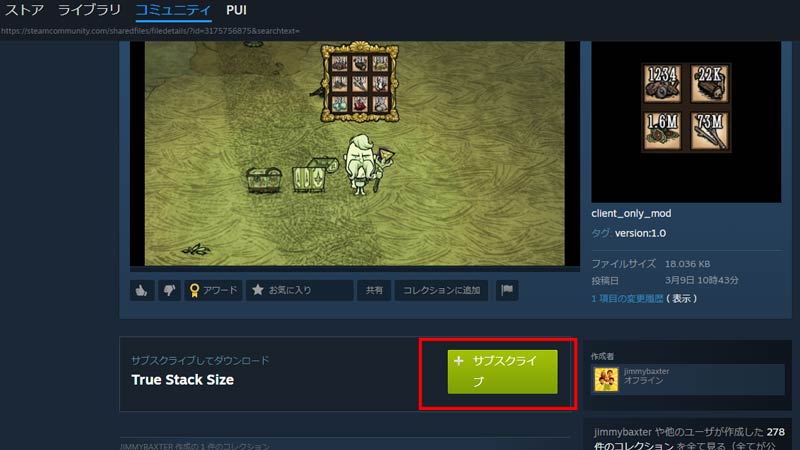
Dont Starve Togetherのゲーム画面の左メニュー「MOD」をクリックし、MOD一覧を表示します。
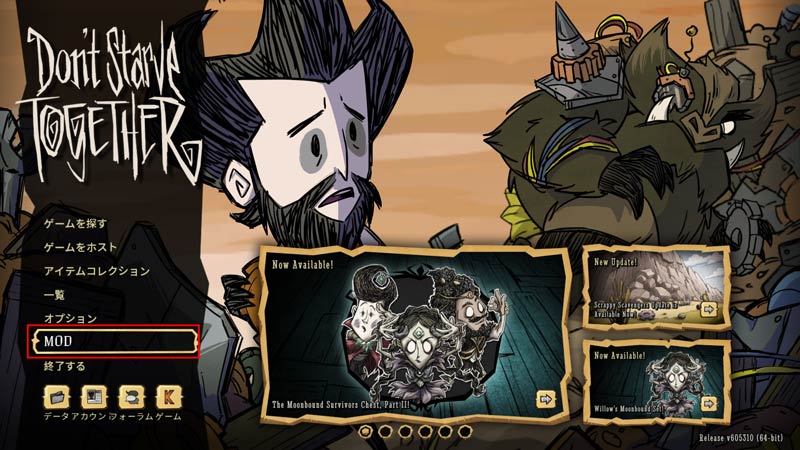

左メニューの「クライアントMOD」からサブスクライブしたMODを探し、チェックを入れてMODをオンにし、右下の「適用」を押して戻ります。これでMODが適用されます。
サーバーに入り、MODがきちんと適用されているかどうか確認し、適用されていればOKです。
「サーバーMOD」「クライアントMOD」とは?
クライアントMODとは
クライアント=自分。どのワールド(サーバー)でも共通で使用できるMOD。基本的に自分自身の画面にのみ適用されます。
サーバーMODとは
サーバー=全体。そのサーバー内全体で使用できるMODです。ワールド立ち上げ時にサーバーMODをONにすることで適用されます。(ワールド立ち上げ後も起動前の設定から適用可能)
主にサーバーに居るプレイヤー全体に適用されますが、サーバーMODの中にはサーバー主のみが使えるMODもあります。
MOD毎の設定
MODによっては個別で設定が出来ることがあります。
MOD一覧の対象MODをクリックし、右下のネジマークが黄色くなっているMODは、個別で設定が可能です。

Dont Starve Together おすすめMOD
Dont Starve Togetherでの導入推奨なMODを紹介しております。
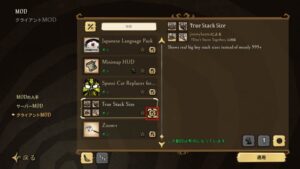
Don't Starve Together MODの適用方法 まとめ
Don't Starve Together はゲーム性も機能面もハードコアな部分がありますので、MODを適用してプレイする事で初心者さんも挫折することがなく楽しくプレイができると思います。
当記事を参考に、ぜひMODを適用して遊んでみてください。